Excel2013如何插入目标文件?
时间:2021-10-03 来源:互联网 编辑:宝哥软件园 浏览:次
如何在Excel2013中插入目标文件?Excel是知名的电子表格软件,但是你知道如何在Excel中编辑Word文件吗?如果没有,让我们学习如何在Excel2013中插入目标文件。
1.打开Excel工作表后,选择插入选项卡,在插入选项卡的文本区域选择对象按钮,如图1所示。
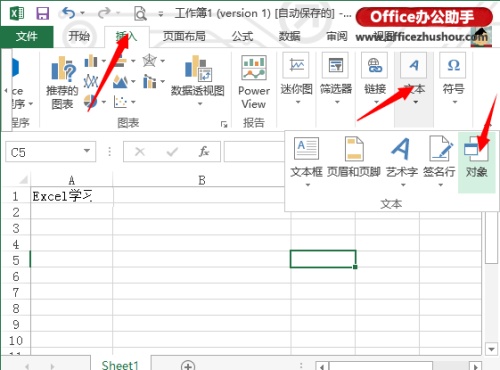
图1
2.这时会弹出一个对象对话框,有两个选项卡:“新建”和“由文件创建”,如图2所示。
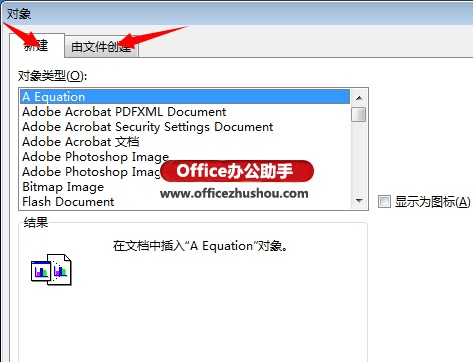
图2。
3.如果已经生成了Word文件,可以选择“按文件创建”,在这里选择一个新的Word文档,选择一个新的Word文档选项,然后点击“确定”,如图3所示。
4.此时,Word文档的编辑区域出现在Excel文件中,您可以在这个编辑器中编辑文本,如图4所示。
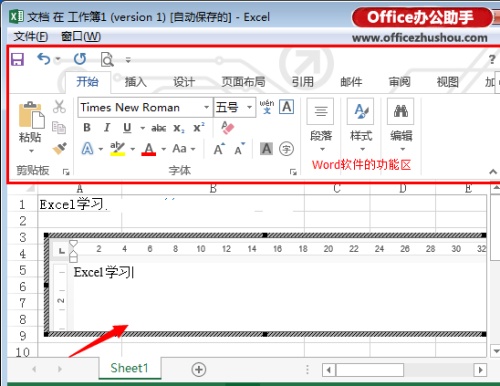
图4
从图4可以看出,当选择Word编辑区时,Excel的功能区就变成了Word的功能区。在Excel2013中插入目标文件,可以轻松在Excel中编辑Word文档,对工作帮助很大。
版权声明:Excel2013如何插入目标文件?是由宝哥软件园云端程序自动收集整理而来。如果本文侵犯了你的权益,请联系本站底部QQ或者邮箱删除。

















